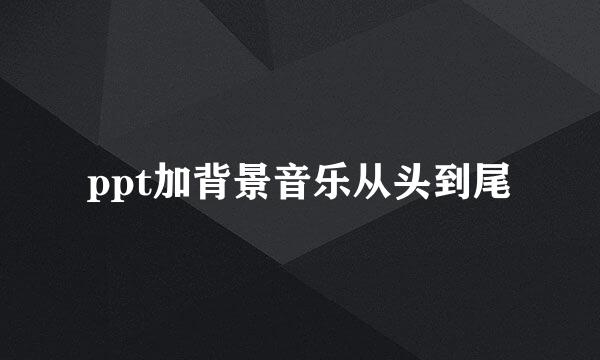PPT如何从头到尾添加背景音乐
的有关信息介绍如下:
ppt作为演示文档,在演讲的过程中加入一些很多用户在制作PPt的过程中,不知道怎么插入进去音乐文件一直播放,那么怎么在ppt中插入设置背景音乐从头到尾地播放呢?接下笔者介绍一下具体的操作步骤,喜欢有用的点赞和分享。
操作一:PPT全程音乐设置,笔者用PPT2010为例子操作,打开需要插入音乐的ppt演示文稿,操作图片如下。
操作步骤二:通过一些软件下载需要的背景音乐文件,如酷狗音乐,网易云音乐等软件下载音乐,下载好了保存在方便查找的地方,操作步骤如下。
操作步骤三:这里将音乐文件存放在桌面上,PPT插入的音乐格式一般都是MP3或者WAV等格式的文档,点击插入,在媒体选项卡中选择音频,操作图片如下。
操作四:点击音频点击音频在文件中选择文件中的音频,找到刚刚下载的音乐点击插入,操作图片步骤如下。
操作五:插入后就会出现一个像喇叭的图标,选中后点击上方的音乐工具,在这里调节音量和循环播放,操作图片步骤如下。
操作六:设置好了打开动画选项卡,点击打开动画窗格,在动画窗格中找到鼠标右键点击后进入效果选项,操作图片格式如下。
操作七:进入播放音频后,找到停止播放选中在几张中播放,填写需要播放的张数,这样设置可以在一个演示文档中插入几种音乐文档,操作图片如下。